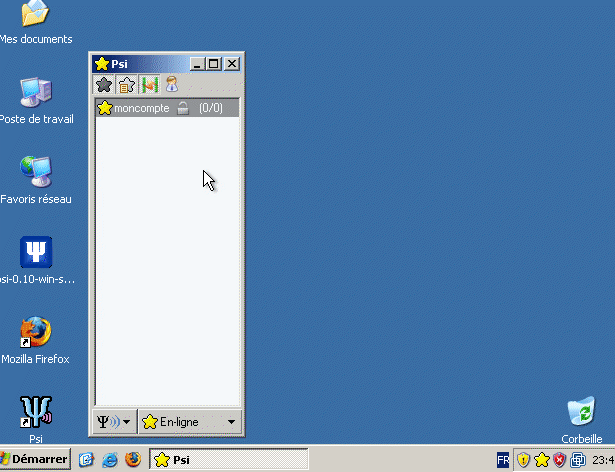« Jabber en dix minutes avec Psi/Étape 5 » : différence entre les versions
Aller à la navigation
Aller à la recherche
m (Jabber en dix minutes avec Psi !/Étape 5 déplacé vers Jabber en dix minutes avec Psi/Étape 5) |
Aucun résumé des modifications |
||
| Ligne 12 : | Ligne 12 : | ||
{|width="100%" style="border:1px solid #FF4444; background-color:#FFCCCC; -moz-border-radius:10px;" | {|width="100%" style="border:1px solid #FF4444; background-color:#FFCCCC; -moz-border-radius:10px;" | ||
|width="50%" align="left"|[[Jabber en dix minutes avec Psi | |width="50%" align="left"|[[Jabber en dix minutes avec Psi/Étape 4|<< Étape précédente <<]] | ||
|width="50%" align="right"|[[Jabber en dix minutes avec Psi | |width="50%" align="right"|[[Jabber en dix minutes avec Psi/Étape 6|>> Étape suivante >>]] | ||
|- | |- | ||
|width="50%" align="left"|[[Jabber en dix minutes avec Psi | |width="50%" align="left"|[[Jabber en dix minutes avec Psi/Étape 4|Étape 4 : Se connecter]] | ||
|width="50%" align="right"|[[Jabber en dix minutes avec Psi | |width="50%" align="right"|[[Jabber en dix minutes avec Psi/Étape 6|Étape 6 : Joindre une chatroom]] | ||
|} | |} | ||
Version du 20 décembre 2006 à 14:01
Étape 5 : Ajouter un contact
|